Stable Diffusion WebUI Forge は、Stable Diffusion WebUI の代替バージョンであり、低 VRAM GPU 向けの画像生成の高速化などの改善点を備えています。
この記事では、Stable Diffusionの GUI である Forge (長いので以下Stable Diffusion WebUI Forgeは”Forge”とします)をインストールするためのものです。
このチュートリアルの内容は、
- Windows への Forge のインストール
- AUTOMATIC11111 とモデルファイルを共有する
- Mac への Forge のインストール
の3つに分けて解説していきたいと思います。
Forgeとは?
Forgeは AUTOMATIC1111の修正バージョンです。より高速なイメージ生成、プリインストールされた拡張機能、特定の機能を可能にする変更されたバックエンドが特徴です。
Forge を使用する利点
画像生成の高速化
開発チームによると、Forge は AUTOMATIC1111 よりも高速に動作します。使用する GPU の VRAM が少ないほど、より高速な速度が得られます。
6 GB VRAM では最大 75%、8 GB では最大 45%、24 GB では最大 6% の高速化が期待できます。
Unet Patcher
拡張機能の開発や連携が非常に簡単になるものだそうで、これによりA1111版では不可能だったさまざまな拡張機能が「競合の心配なく、100行程度のコードで」実現できるようになったとしています。
プリインストールされた機能
デフォルトでControlNetやFreeUが搭載されています。また、stable zero123にも対応しており、1枚の画像を別角度から生成するのを推定してくれる機能です。
Windows に Forge をインストールする方法
Windows に Forge をインストールするには、One-Click Packageの使用がおすすめです。
1 : インストール ファイルをダウンロードする
Forgeのページに移動し、One-Click Packageをダウンロードします。
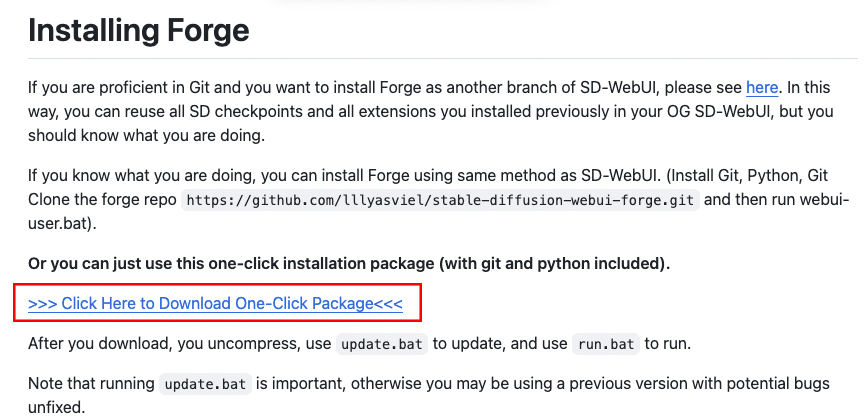
2 : ファイルを解凍する
ダウンロードしたファイルをダブルクリックしお好きな場所に解凍します。
3 : Forge を更新する
Forgeを起動する前にアップデートする必要があります。これにより、最新バージョンを実行していることが保証されます。
update.batをダブルクリックして Forge を更新します。
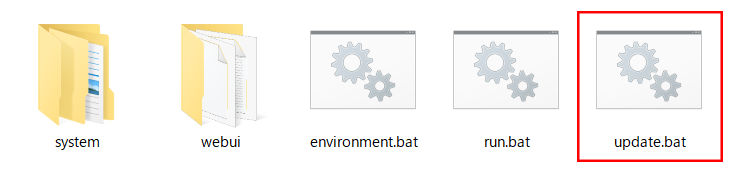
Windows のセキュリティ設定によっては、警告ダイアログ ボックスが表示される場合があります。
4 : Forge を起動する
run.batをダブルクリックして Forge を起動します。
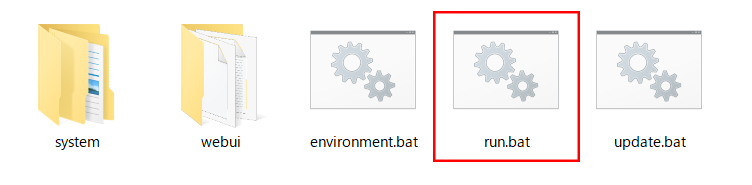
AUTOMATIC1111 とのモデルの共有
ローカルにすでにAUTOMATIC1111版がインストールされている場合は、モデルファイルを共有できるとのこと。私の環境(Stability Matrix)だとモデルファイルが共有できませんでした。どうやらStability Matrixバージョン2.9でForgeが対応するみたいですね。
Forge ディレクトリで、ファイルwebui > webui-user.batをテキスト エディタで編集します。(例: ファイルを右クリックし、[メモ帳で編集]を選択します。)
A1111_HOMEにAUTOMATIC1111のパスを設定する
webui-user.batの9行目に表示されている「@REM set A1111_HOME=Your A1111 checkout dir」を編集します。
具体的には、「@REM」を削除し、「Your A1111 checkout dir」をAUTOMATIC1111のフォルダに変更します。
(上記のAUTOMATIC1111のフォルダはAUTOMATIC1111のwebui-user.batが保存されているフォルダを指します)
12~16行目の@REMを削除する
次に12~16行目の@REMを削除します。
この変更を行うと、チェックポイントモデル、embeddings、hypernetworks、LoRAモデルが共有可能になります。
また、windowsの日本語環境ではフォルダの区切り文字が「\」ですが、webui-user.batでは「/」で記述します。
AUTOMATIC1111のパスをコピペする際はご注意ください。
さらに11行目の@REMを削除すればvenv環境も共有することが可能です。
Mac に Forge をインストールする
Macで Forge を実行するには、Apple Silicon (M1/M2/M3 など) が必要です。
ステップ 1: Homebrew をインストールする
Mac 用のパッケージ マネージャーである Homebrew が必要になります。
ターミナルアプリを開き、次のコマンドを入力して Return キーを押します。
/bin/bash -c "$(curl -fsSL https://raw.githubusercontent.com/Homebrew/install/HEAD/install.sh)"ステップ 2: Python 3.10 と Git をインストールする
新しいターミナルを開き、次のコマンドを実行します。
brew install python@3.10 git wgetステップ 3: Forge のクローンを作成する
ターミナルで次のコマンドを実行して、SD Forge をローカル ストレージにコピーします。
git clone https://github.com/lllyasviel/stable-diffusion-webui-forgeステップ 4: Forge を実行する
ターミナルで、新しく複製されたディレクトリを入力します。
cd stable-diffusion-webui-forgeForgeを起動します。
./webui.sh



コメント